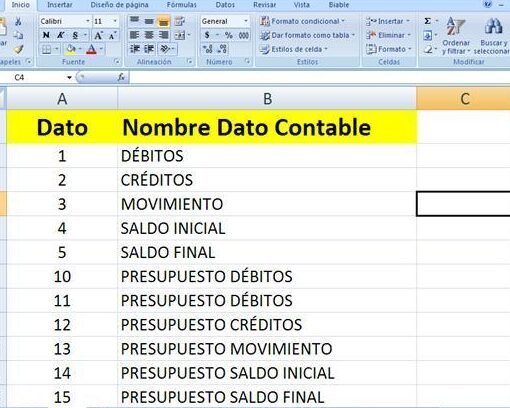
En el mundo de Microsoft Excel, existen muchas funciones útiles que pueden simplificar tus tareas de procesamiento de datos. Una de esas funciones es la función TEXTOBAHT(). Si te preguntas acerca de sus capacidades y cómo utilizarla de manera efectiva, estás en el lugar correcto.
¿Qué es la función TEXTOBAHT()?
La función TEXTOBAHT() es una poderosa función de Excel que puede ayudarte a convertir valores numéricos en su correspondiente representación en lenguaje tailandés. Específicamente, convierte un número dado en su representación textual correspondiente en el formato de moneda Baht tailandesa.
¿Cómo utilizar la función TEXTOBAHT()?
Para utilizar la función TEXTOBAHT(), debes seguir una sintaxis específica:
=TEXTOBAHT(número)
Aquí, el argumento número representa el valor numérico que deseas convertir al formato de moneda Baht tailandesa. Este número puede ser una entrada directa, una referencia a una celda u cualquier otra expresión numérica válida.
Veamos un ejemplo para comprender mejor su uso:
Ejemplo:
Supongamos que tenemos una celda que contiene el valor 5000, y queremos convertirlo en su representación en lenguaje tailandés utilizando la función TEXTOBAHT().
Así es como podemos hacerlo:
=TEXTOBAHT(A1)
En este caso, suponiendo que el valor 5000 está en la celda A1, la función TEXTOBAHT() lo convertirá a «ห้าพันบาทถ้วน» en su representación en lenguaje tailandés.
Recuerda que la función TEXTOBAHT() puede manejar números de hasta 9.999.999.999.999,99 (9,99 billones) de valor. Más allá de este límite, la función puede no generar resultados precisos.
Consejos adicionales y consideraciones
1. Formateo: La función TEXTOBAHT() devuelve la representación textual de un número en el formato Baht tailandés, incluyendo el nombre de la moneda «บาท» (Baht) y los nombres de las denominaciones para las diferentes posiciones numéricas. No aplica ningún formato al resultado, como símbolos de moneda o comas para separar miles.
2. Formato de celda: Si deseas mostrar la representación en Baht tailandés con el formato adecuado, puedes aplicar un formato personalizado a las celdas de destino utilizando el código de formato «฿#,##0.00». Esto agregará el símbolo de moneda Baht (฿), separadores de miles y decimales al resultado formateado.
3. Números negativos: La función TEXTOBAHT() no puede manejar números negativos. Si proporcionas un valor negativo como argumento, se producirá un error #NUM!. Para manejar números negativos, es posible que necesites utilizar funciones adicionales o declaraciones condicionales en combinación con TEXTOBAHT().
Conclusión
La función TEXTOBAHT() en Excel proporciona una forma conveniente de convertir valores numéricos en su representación en lenguaje tailandés. Siguiendo la sintaxis correcta y comprendiendo sus limitaciones, puedes trabajar eficientemente con datos de moneda tailandesa en tus hojas de cálculo de Excel.
Recuerda siempre verificar la precisión de los resultados convertidos y aplicar el formato adecuado para mejorar la visualización de las representaciones en Baht tailandés en tus archivos de Excel.
Así que ahí lo tienes, una guía completa sobre la función TEXTOBAHT() en Excel. ¡Comienza a utilizar esta función y realiza tus conversiones de moneda tailandesa de manera sencilla!
